
ゲーミングPCを無線LANを使ってネットに接続している方も多いと思います。
有線LANと比べて、無線LANではやはり回線速度が遅くなるのは仕方がないものです。
とはいえ、ゲームをやっているときは少しでも回線速度を早くして、ラグを少なくしたいですよね。
そんな無線LANでゲーミングPCをネットに接続している方におすすめなのが、無線LANの新しい規格である「Wi-Fi6」です。
「Wi-Fi6」は理論上、これまでの2.5倍以上の速度がでる規格になります。
この記事では、そんなWi-Fi6の簡単な説明と、無線LANをWi-Fi6化する方法を説明しています。
ゲーミングPCの無線LANをWi-Fi6化で爆速のネット環境に!

無線LAN環境をアップデートすることができるWi-Fi6。
ゲーマーとしては、ネット回線の速度が速くなれば、それだけ有利にゲームを進めることができます。
でも、そんなに効果あるのって方も多いと思うので、Wi-Fi6の仕組みやメリットについて解説していきます。
そもそもWi-Fi6とは
そもそもWi-Fi6って何に?って方のために、簡単にWi-Fi6について説明をしていきます。
すでに知ってるよって方は、ここは読み飛ばしてくださいね。
無線LANにはいくつか規格が存在しますが、Wi-Fi6は最新の無線LANの規格となります。
まずは、ひとつ前の規格と比較したのが下の表です。
| 無線LAN規格 | 通信速度(最大) | 周波数帯 | 呼び名 |
|---|---|---|---|
| IEEE802.11ac | 6.9Gbps | 5GHz帯 | Wi-Fi5 |
| IEEE802.11ax | 9.6Gbps | 2.4GHz帯/5GHz帯 | Wi-Fi6 |
本来、無線LANの規格は「IEEE802.11ac」や「IEEE802.11ax」と呼ばれるのですが、覚えやすいように「Wi-Fi5」や「Wi-Fi6」と呼ぶようになりました。
ご覧のように、Wi-Fi6は1.4倍程度も通信速度が速くなっています。
さらに使える周波数帯が2つ用意されているのもポイントです。
ここしばらく、2.4GHz帯はバージョンアップされていませんでしたが、Wi-Fi6では高速化の対象となっています。
周波数帯別の特徴をまとめたのが下の表です。
| 周波数帯 | 特徴 |
|---|---|
| 5GHz帯 | 障害物に弱い 同一の周波数帯を使用する機器がないため、電波干渉が少ない 電波法により屋外では許可を取らなければ利用できない |
| 2.4GHz帯 | 障害物に強い 電子レンジ・無線キーボード・マウス・Bluetoothなどと干渉しやすい 屋内・屋外共に許可なく利用可能。 |
速度的には、5GHz帯の方が通信速度が速いのですが、障害物に弱いというデメリットがあります。
そのため、5GHz帯・2.4GHz帯の両方が使えるWi-Fi6は、どんな環境でも高速な通信ができる規格となっています。
無線LANをWi-Fi6化するメリット
これまで解説してきたように、無線LANをWi-Fi6にすることで、ネットの通信速度が速くなることはお分かりいただいたと思います。
ここでは、通信速度の高速化以外のメリットを紹介していきます。
複数端末環境での通信が安定する
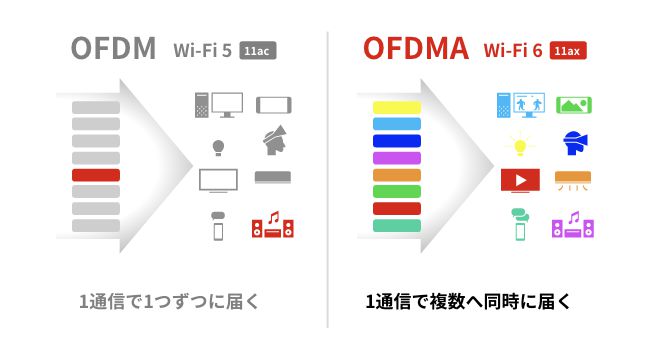
Wi-Fi 6より前の規格では、複数の端末で同時に接続している場合、交互に通信をおこなっていたため、待ち時間が生じていました。
しかし、Wi-Fi 6の場合、複数の端末で同時に接続しても、同時に通信が行えるため、待ち時間も少なくなり通信が安定します。
この仕組みにより、ゲーム中のラグの解消にもつながっています。
Wi-Fi機器のバッテリーが長持ちする
Wi-Fi 6では新しく、「TWT(Target Wake Time:ターゲットウェイクタイム)」という機能が追加されます。
通信のタイミングを調整して、通信があまり必要ないときはスリープ機能で端末のバッテリーを賢くセーブしてくれます。
ゲーミングPCの無線LANをWi-Fi6化する方法
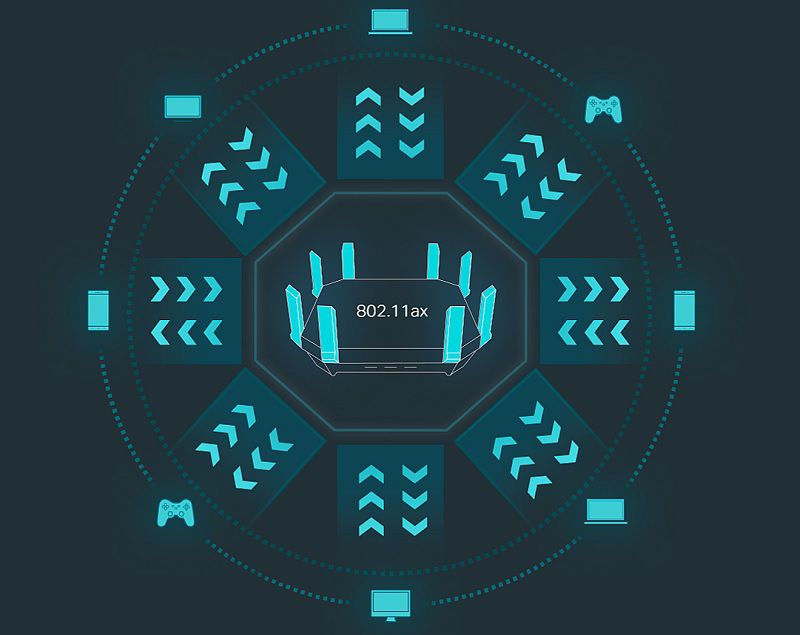
それでは、ゲーミングPCの無線LAN環境をWi-Fi6にするための方法です。
それは、当たり前ですがルーターと子機をWi-Fi6対応のものに交換することです。
ルーターをWi-Fi6対応にするだけでも、多少の効果はありますが、通信速度を最大化するためには、ルーターと子機を同時に換える必要がります。
それぞれのおすすめも紹介しています。
ルーターをWi-Fi6対応のものにする
まずは、インターネット通信を行うための入り口となる、ルーターをWi-Fi6対応のものに変更します。
すでに多くの機種が発売されているので、値段と特徴を見て好みのものを選んでください。
Wi-Fi6対応ルーターのおすすめ
TP-Link Archer AX50

まずは、TP-Linkから発売されているArcher AX50です。
TP-Linkはネットワーク機器を中心に販売するメーカーで、最近とても人気なメーカーの一つです。
Archer AX50はミドルモデルですが、速度も申し分ない1台です。
設定は専用アプリを使って簡単に行うことができます。
簡単なスペックは、以下のとおりです。
| 通信速度 | 5GHz: 2402Mbps 2.4GHz: 574Mbps |
| 接続可能端末数 | 256台 |
| アンテナ数 | 4本 |
バッファロー WSR-5400AX6
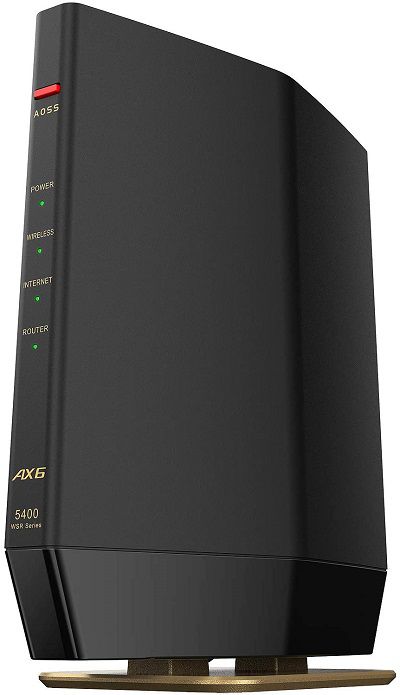
続いては、バッファローから発売されているWSR-5400AX6です。
バッファローは日本のメーカーで、様々なPCパーツを販売している会社です。
ネットワーク機器も多種多様な製品を販売しており、Wi-Fi6対応製品もいち早く製品化しています。
バッファローのWSR-5400AX6は、ミドルモデルでありながら5GHzの通信速度が他の2倍と高く、魅力的な1台です。
また、アクセス集中による影響が少ないIPv6高速インターネットにも対応しています。
| 通信速度 | 5GHz: 4803Mbps 2.4GHz: 573Mbps |
| 接続可能端末数 | 24台 |
| アンテナ数 | 5GHz 4本 2.4GHz 2本 |
ASUS RT-AX3000

最後は、ASUSから発売されているRT-AX3000です。
ASUSといえば、ノートパソコンなどでも有名ですが、最近は通信機器の販売も行っています。
ASUSのRT-AX3000は、ASUS AiMeshに対応しているため、複数台用いることでメッシュWi-Fiの構築が簡単に可能です。
メッシュWi-Fi環境の構築を考えている方にはおすすめです。
| 通信速度 | 5GHz: 2402Mbps 2.4GHz: 574Mbps |
| 接続可能端末数 | 64台 |
| アンテナ数 | 4本 |
無線LANの子機をWi-Fi6対応のものにする
Wi-Fi6の電波を受信するために、端末側もWi-Fi6に対応している必要があります。
最新のiPhoneやノートパソコンは、Wi-Fi6に対応していますが、デスクトップ型のゲーミングPCの場合、無線LAN子機を買い替える必要があります。
ちなみに、現在Wi-Fi6用の子機は、PCI-Express端子に接続するタイプしか発売されていないため、デスクトップ型のゲーミングPC用となります。
Wi-Fi6対応子機のおすすめ
TP-Link Archer TX3000e

まずは、TP-Linkから発売されているArcher TX3000eです。
TP-LinkのArcher TX3000eは、本体とアンテナが分離しているタイプなので、より電波をよく拾うことができます。
TP-Linkのルーターとセットで使うことで、相性良く快適に使えます。
ASUS PCE-AX58BT

続いては、ASUSから発売されているPCE-AX58BTです。
こちらも、本体とアンテナが分離しているタイプなので、より電波をよく拾うことができます。
TP-Linkよりも高いですが、ASUSのルーターとセットで使うことで、相性良く快適に使えます。
どちらを選ぶかは好みの問題ですね。
ただし、ルーターと子機のメーカーが違っても、通信は問題なく行えます。
まとめ:無線LANのWi-Fi6化でゲーム環境を快適に
ここまで、ゲーミングPCの無線LAN環境を最新・最速のWi-Fi6に対応させる方法と紹介してきました。
ネットに接続してゲームをする場合、通信速度がとても大事になります。
今のネットワーク速度に不満を感じているなら、新しい規格であるWi-Fi6にアップデートするのがおすすめです。
最近のスマホもWi-Fi6対応が多くなってきているので、スマホの買い替えも近い方は、損しない買い物かと思います。
Wi-Fi6はまだ若い規格なので、対応製品が少ないのが難点ですが、確実にネットワーク速度が速くなるので、ぜひ検討してみてはいかがでしょうか。

















